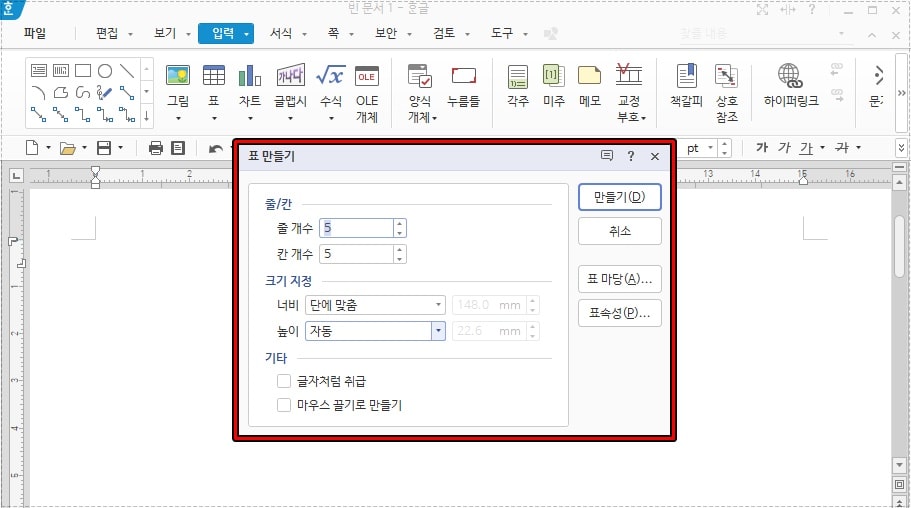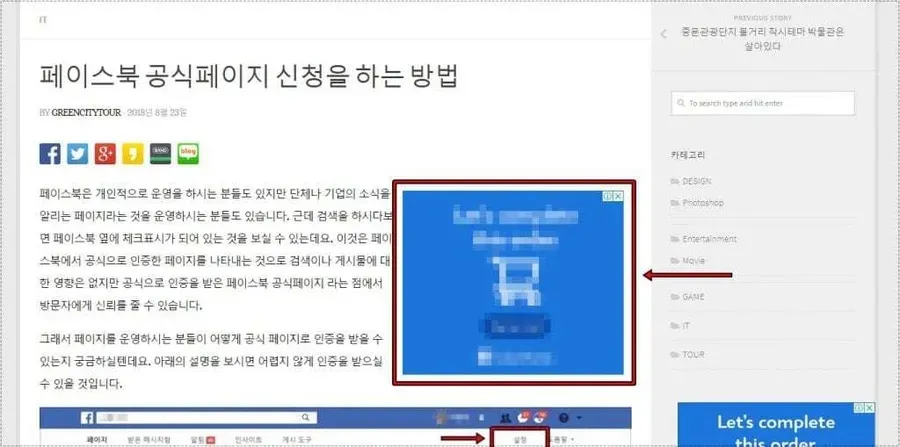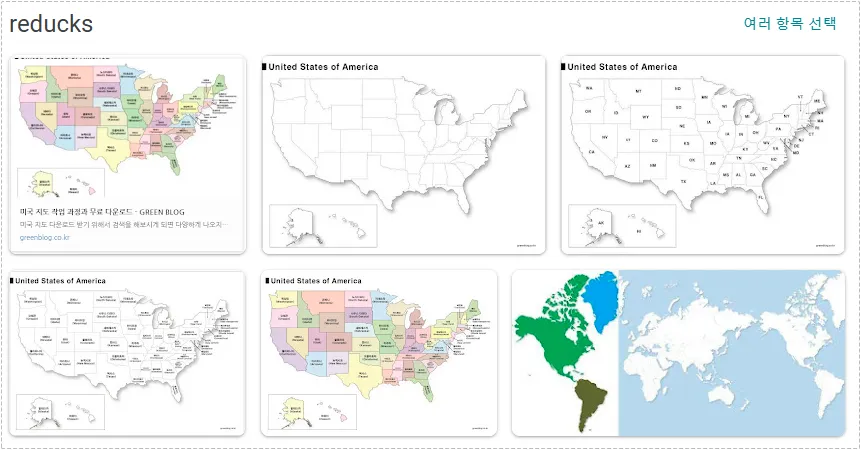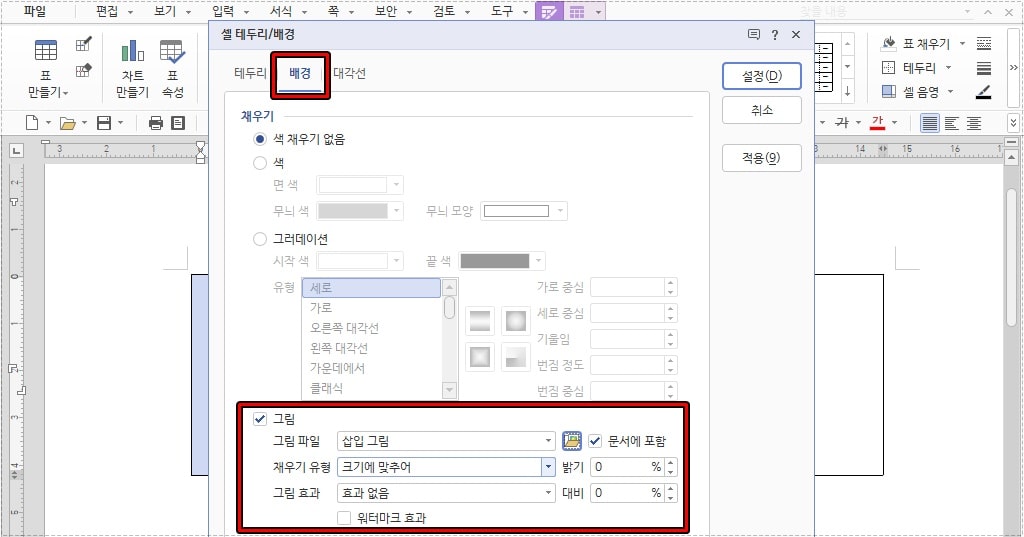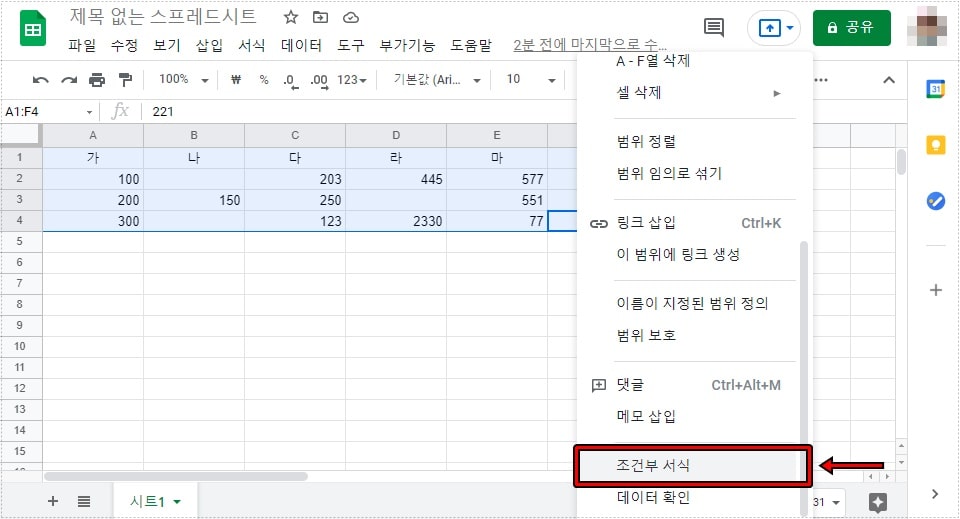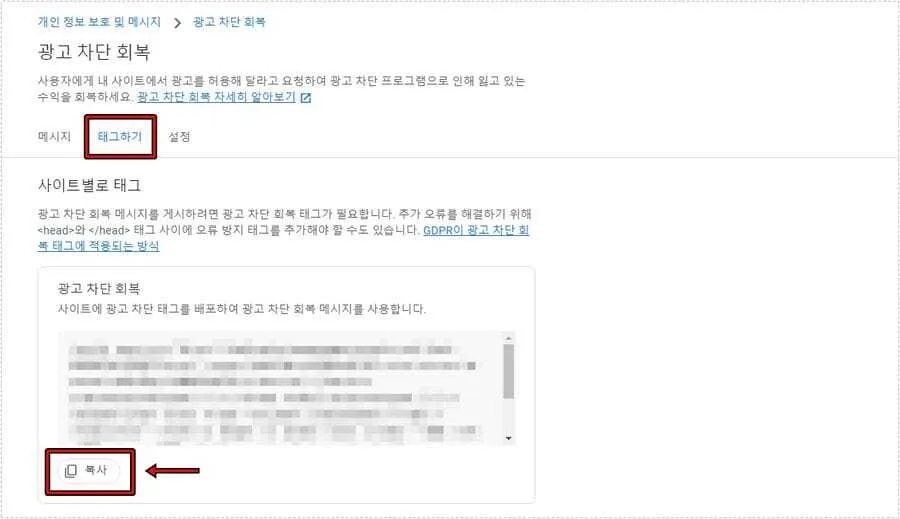새롭게 사이트를 하나 더 개설을 하면서 Rank Math SEO 플러그인을 설치해서 사용을 했는데 점검에서 목차 사용 여부가 있다는 것을 알게 되었습니다. 그래서 그 동안 직접 해야 되는 줄 알았지만 워드프레스 목차 플러그인 설치하게 되었습니다.
제가 설치한 Easy Table of Contents 목차 플러그인은 기존에 있던 포스팅까지 자동으로 목차를 해주기 때문에 마음에 들었고 옵션들이 다양하게 있어서 다양한 기능들을 사용할 수 있습니다.
특히 마음에 들었던 부분은 CSS 사용하지 않게 하는 기능이 있어서 사이트 속도 향상을 위한 선택도 할 수 있다는 점이었습니다. 그리고 사이드바에 목차를 계속 따라다니게 할 수 있어서 포스팅 상단으로 다시 갈 필요 없이 바로 이동할 수 있습니다.
목차
워드프레스 목차 플러그인
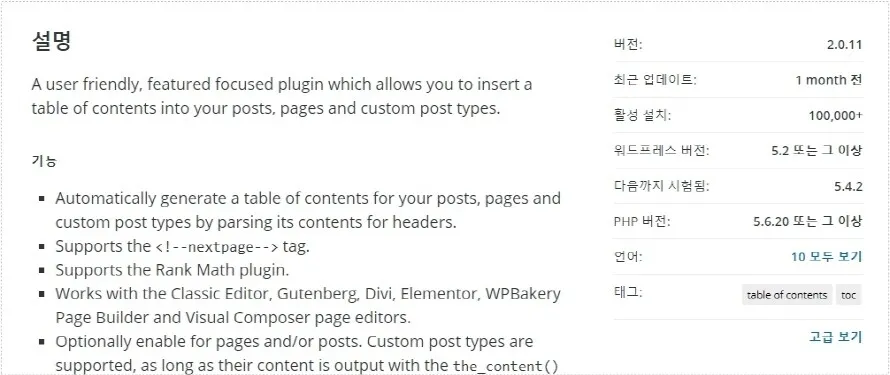
Easy Table of Contents 은 100,000명 이상이 설치를 한 인기 플러그인으로 주기적으로 업데이트도 되고 있으며 현재 워드프레스와 호환이 되기 때문에 안심하고 설치를 해서 사용할 수 있습니다.
워드프레스 목차 플러그인 설치를 하고 활성화하게 되면 기본적으로 되어 있는 옵션으로 작동되는데 그것만으로도 충분히 목차가 생성되기 때문에 마음에 드신다면 그냥 사용하시면 됩니다.
워드프레스 목차 플러그인 설정
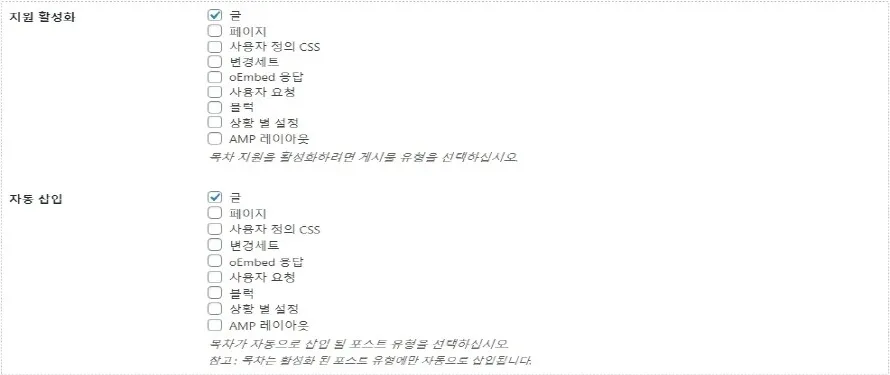
크롬 브라우저를 사용해서 번역하게 되면 설정은 어렵지 않을 것입니다. 먼저 해야 하는 것은 목차를 사용할 유형을 선택하는 것으로 기본적으로 글을 선택하시면 됩니다.
페이지를 사용해서 시리즈를 만드시는 분들은 페이지도 체크하시면 자동으로 목차가 생성되게 됩니다. 목차는 소제목으로 작동되기 때문에 소제목을 사용하지 않는 분들은 사용하셔도 보여지지 않을 것입니다.
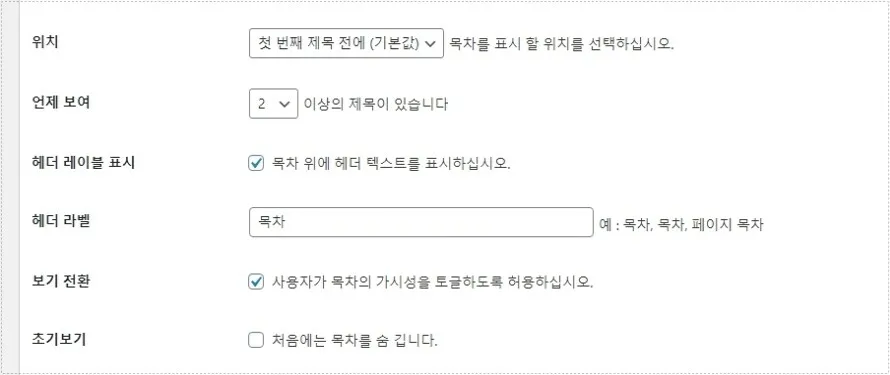
목차가 위치할 곳을 선택할 수 있는데 기본적으로 첫 번째 제목 전으로 되어 있으며 제목 바로 아래, 상단, 바닥으로 선택해서 위치를 정할 수 있습니다.
그리고 소제목이 적을 경우 목차를 사용하는 것이 마음에 안 드시는 분들도 있을 것입니다. 그럴 경우에는 언제 보여 설정으로 몇 개의 소제목이 있을 경우에만 표시할지 선택할 수 있습니다.
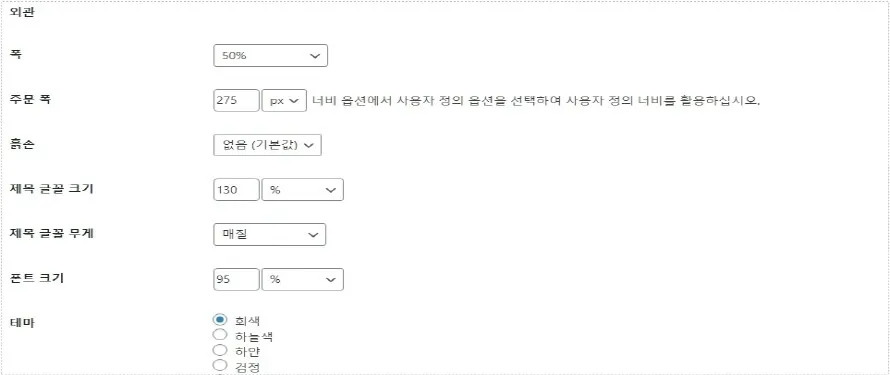
외관 설정도 있어서 원하는 모습으로 바꿀 수 있는데 폭, 제목 글꼴, 폰트 크기, 색 등 다양한 설정들이 있으며 특히 색상 설정은 종류가 많아서 테마에 맞게 설정하실 수 있을 것입니다.
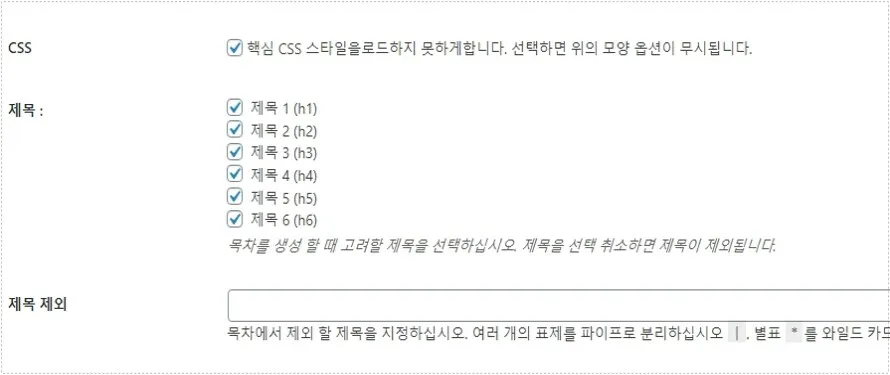
그 다음 목차를 생성할 제목을 선택할 수 있는데 목차로 보여줄 제목 유형만 체크를 해서 사용하시면 됩니다. 그 다음 모양이 필요 없는 분들은 핵심 CSS 스타일을 로드하지 못하게 해서 사이트 속도를 조금이나마 향상 시킬 수 있습니다.
그리고 제목을 제외할 수도 있기 때문에 원하지 않는 문구는 목차에 나타나지 않게 할 수 있습니다. 이 밖에 설정은 기본으로 사용하셔도 되실 것입니다.
애드센스 목차 나오는 문제
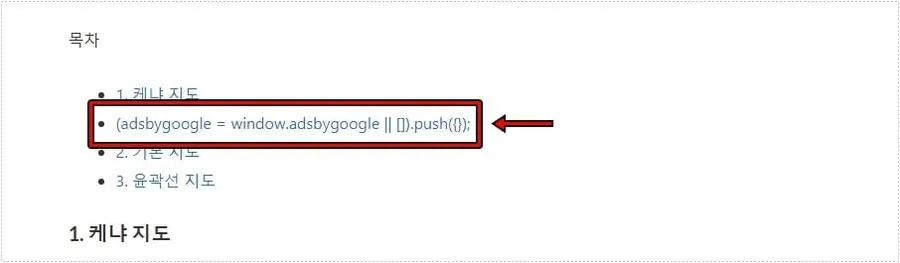
애드센스를 사용하시는 분들이라면 간혹 위에 보이는 것처럼 목차에 애드센스 코드가 삽입되는 경우가 있을 것입니다.
저도 처음에는 이 부분을 해결하기 위해서 플러그인 설정에 문제가 있는 것이 아닌지 찾아보았지만 플러그인 문제는 아니고 글을 쓸 때 이미지에 제목 태그가 삽입되어서 애드센스를 목차로 인식하는 문제였습니다.
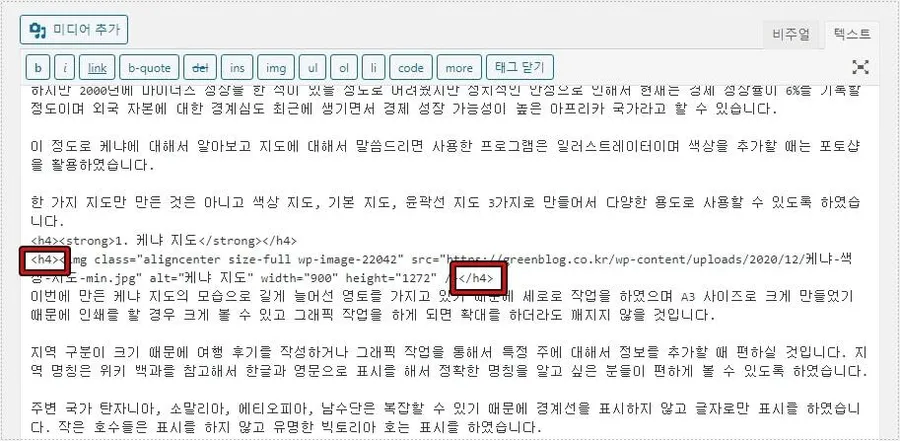
그래서 해결 방법은 편집에서 우측 상단 텍스트 모드로 바꾸신 후에 이미지에 삽입되어 있는 제목 태그를 제거해주시면 목차에서 애드센스 코드가 나오는 문제를 해결할 수 있을 것입니다.
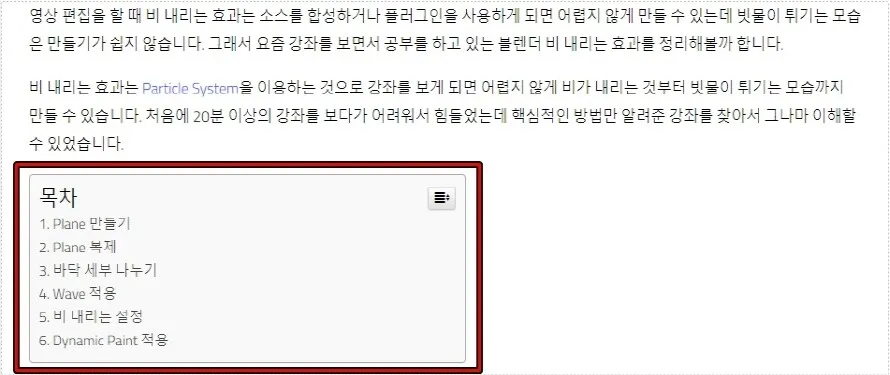
저는 목차를 사용하지 않았지만 Rank Math 플러그인에서 추천을 하기도 하고 SEO 측면에서 좋다는 글을 보기도 했기 때문에 사용하게 되었습니다.
워드프레스 목차 사용하게 되면 정보를 빠르게 습득할 수 있고 긴 글로 인한 이탈을 방지할 수도 있습니다. 사용하지 않으셨다면 위의 플러그인을 설치해서 사용해 보시기 바랍니다.
▶ WPML 번역 플러그인 메모리 제한을 설정하는 방법
▶관련 글을 표시해 주는 워드프레스 ‘YARPP’ 플러그인
▶ 워드프레스 SEO 최적화를 위한 놓치기 쉬운 작업 정리
▶ Easy Table of Contents 목차 애드센스 코드 나오는 문제